※当ページはアフィリエイトプログラムによる収益を得ています。
「不具合が起こったらクリーンインストール」は、古いPCゲーマーの間では半ば常識でしたが、最近は無理にクリーンインストールをせずとも不具合を解消できることが多いです。
しかし、未だに「最強の不具合解消手段のひとつ」であることは間違いないので、メリットとデメリットをまとめてみました。
クリーンインストールのメリット
まずメリットから。メリットは何といっても「原因不明の不具合を解消できる」という点です。
特にソフトウェアやアプリケーション絡みの不具合は、高確率で解決してくれます。
あとは、レジストリをいじってしまって挙動が不安定になった…という場合にも効果的ですね。
以下は、私が過去に経験した「クリーンインストールで解決した不具合」の例です。
・OSが起動後に再起動のループにはまってしまう不具合が解消
・「スタートボタンをクリックしたタイミング」や「ゲームのショートカットをクリックしたタイミング」で発生する「ひっかかり(動作のラグ)」が無くなる
・全体的にPCの挙動が軽くなる
・KP41病など「原因不明の異常」が解消される
・ハードウェアが正常に認識された結果、ドライバがしっかり適用されて以前よりも快適に動作するようになる
これはあくまでも一例で、本来はもっと多くのメリットがあると思います。クリーンインストールはリファービッシュPCなどでも行われており、「PCをリフレッシュして若返らせる」のと似たような効果がありますね。
ただし、いくつかのデメリットもあるのでしっかり覚えておきましょう。
クリーンインストールのデメリット
クリーンインストールでは、過去のデータがすべて削除されてしまいます。具体的には次のようなデメリットが考えられるでしょう。
ソフトウェア、アプリの再インストール作業が必要
個人的には最大のデメリットだと思います。特に、使用し始めてから数年が経過している場合は、それなりにアプリを沢山インストールしていますよね。
何年も前にインストールした、もはやインストールファイルもメディアも存在しないようなアプリについて、あれこれ調べる時間が苦痛でした。
常日頃から、普段使っているアプリのインストールファイルは整理しておくべきかもしれませんね。
ドライバの再インストールで失敗する可能性がある
OSをまっさらな状態から再インストールするということは、ドライバもすべて入れ直すということです。
Windowsアップデートでカバーできるドライバであれば問題ないのですが、ゲーミングPCの場合はパーツベンダーが提供している独自のドライバなども多いため、結構面倒な作業になります。
マザーボード関連やGPU関連、ストレージ関連のドライバがあれば、事前にまとめておくべきでしょう。
また、Windowsアップデートで勝手に適用されてしまう汎用ドライバを削除し、独自のドライバをインストールしなおす作業も必要です。
メーカーによっては「元に戻らなくなる」可能性も
これは一部の国産メーカー製PCでよくあった事例ですが、メーカーが独自に制作しているドライバを使用している場合、そのドライバが入手できない可能性があります。
こうしたドライバはその機種のために作られた特殊なもので、汎用性はありません。したがって、もし古い機種であってメーカーの公式サイトでドライバを提供していない場合は、クリーンインストール後の正常動作が危うくなります。
特にメーカが独自に提供している機能(ホットキーやテレビ関連機能など)は不具合がでることが多いです。
一般的に国産のPCメーカーは「クリーンインストールではなくリカバリ」を推奨しているため、この点は注意しましょう。まずリカバリから試してみることが大切です。
クリーンインストールは自作PCとBTOならば大いにあり
このようにクリーンインストールは必ずしもメリットだけ、というわけではないことを覚えておきましょう。
個人的には、自作PCやBTOパソコンのように「汎用化、外部公開されているドライバ」を主体とした機種の不具合ならば、解決する可能性が高いです。
一部の国産ノートPCのように、機種専用設計の度合いが高いものは、クリーンインストールよりもリカバリを検討しましょう。この場合は、メーカーの公開している手順に従ってください。
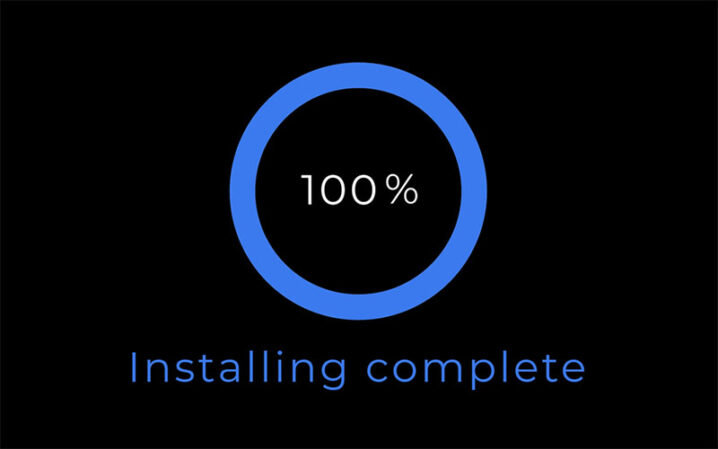
 コスパ最強!BTOパソコンおすすめランキング 2024年版
コスパ最強!BTOパソコンおすすめランキング 2024年版 BTOパソコンが安い時期を調査
BTOパソコンが安い時期を調査











